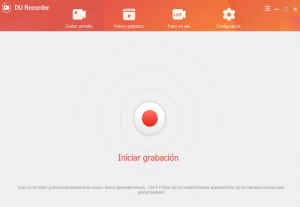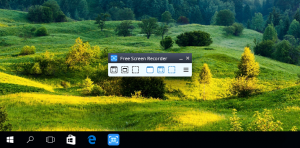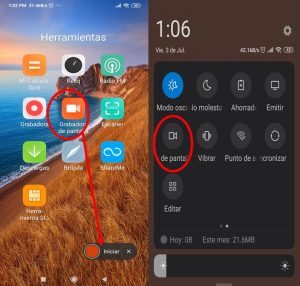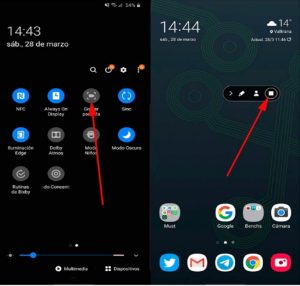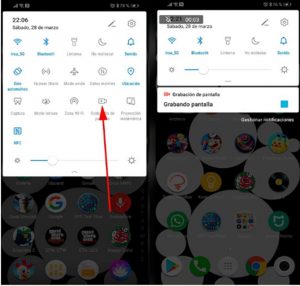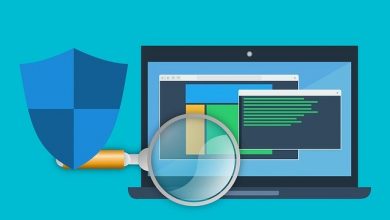Cómo grabar la pantalla de tu PC y móvil
¿Gameplays o tutoriales? No importa por qué quieres grabar la pantalla de tu pc o móvil, te explicamos cómo hacerlo paso a paso

Si eres de esas personas interesadas en el mundo del gameplay y streaming, tener buenas tomas de tu pantalla te será útil. Es por ello que aquí te estaremos hablando de cómo grabar la pantalla de tu PC y móvil.
Índice de Contenidos
Cómo grabar la pantalla en PC sin programas
Comenzamos hablando de cómo captuar la pantalla de tu PC sin usar ningún tipo de programa.
Windows 7
Para grabar en Windows 7 sin programa, solo deberás seguir los siguientes pasos:
- Ir a la barra de búsqueda del inicio
- Buscar «psr»
- Grabar
- Listo
Cabe a destacar, que esta función graba las funciones realizadas durante el proceso de grabación, y al terminar, se guarda en un formato ZIP que muestra simples capturas de pantalla.
Windows 10
Para grabar en Windows 10 sin programas, deberás seguir estos simples pasos:
- Abrir el navegador de Chrome
- Presionar las teclas «Windows» y «G»
- Grabar
- Listo
Esta función, tiene dos cosas que hay que tomar en cuenta, y son, que solo funciona dentro de una aplicación a la vez y que esta disponible en su mayoría para los Windows 10 preinstalados.
Pero no te frustres, en caso de que no puedas usar el de Windows 10, y que la de Windows 7 no te sea útil. Te mostramos otra forma para que puedas grabar la pantalla de tu PC sin necesidad de descargar algún programa:
Se trata de Record Screen, una página web que te permite grabar todo lo que hagas en el navegador. Lo único que tendrás hacer es:
- Entrar a la página oficial de Record Screen
- Presionar «Record!»
- Seleccionar si quieres aparecer en el vídeo o si simplemente quieres grabar la pantalla
- Dar click en «Start Recording»
- Listo
Al terminar, podrás ver como quedo el vídeo y si quieres, pues descargarlo.
Mac
Para grabar en Mac, existen dos métodos que vienen incluidos con el sistema operativo, y son los siguientes:
Vía Comando
Para realizar este método debes presionar «Command + Shift + 5» lo que te mostrará una barra en el lado inferior de la pantalla donde verás opciones para hacer capturas y vídeos de pantalla.
Al comenzar con la grabación, se mostrará un icono en la barra de tareas que te permitirá detener el vídeo y abrir automáticamente la grabación.
Quicktime Player
Este método viene instalado de fabrica en Mac, de modo que, para darle uso solo deberás hacer lo siguiente:
- Abrir el programa
- Buscar la sección de «Archivos»
- Presionar «Nueva grabación de pantalla»
- Grabar
- Listo
Cómo grabar la pantalla en PC con programas
Si los métodos anteriores no te fueron de ayuda, no te preocupes, aquí te mostraremos los programas gratuitos más recomendados y completos para grabar la pantalla de tu PC.
Du recorder
Este programa es bastante básico y fácil de usar, ya que para grabar la pantalla de tu PC con el, solo deberás hacer lo siguiente:
- Descargar el programa y ejecutarlo
- Configurar la grabación según nuestras necesidades en la pestaña «Configuración» (Opcional)
- Seleccionar la pestaña «Grabar Pantalla»
- Presionar en Grabar
- Listo
Es importante resaltar que este programa te permite hacer grabaciones en directo y compartir el vídeo a cualquier plataforma.
Free Screen Video Recorder
Este es un programa tan sencillo de usar, que solo tendrás que ejecutarlo y seleccionar cual de sus siguientes funciones desees que realice: captura de escritorio, captura de ventana, captura de una región en especifico, grabar vídeo desde el escritorio y grabar vídeo desde una región especificada.
Cabe a destacar que Free Screen Video Record es capaz de grabar en los siguientes formatos: BMP, JPEG, GIF, TGA o PNG.
Cómo grabar la pantalla del móvil
Ahora es el momento de los móviles. Te mostraremos como capturar la pantalla sin aplicaciones en teléfonos Xiaomi, Samsung y Huawei. Además, usaremos aplicaciones para que también puedas grabar con cualquier celular en caso de que no puedas hacerlo sin app.
Cómo grabar la pantalla sin aplicaciones
Existen marcas como Xiaomi, Samsung y Huawei que vienen con una aplicación preinstalada que te permite grabar la pantalla de tu móvil con facilidad. A continuación te mostraremos como.
Xiaomi
La aplicación de Xiaomi la puedes encontrar entre las aplicaciones de menú o en la barra de notificaciones. Al abrirlo se muestra un punto rojo que es el que dará inicio a tu grabación de pantalla.
Samsung
En los móviles Samsung se encuentra ubicado en la barra de notificaciones y al abrirlo se muestra un cuadro para iniciar la grabación y detenerla.
Huawei
En los dispositivos Huawei también se encuentra en la barra de notificaciones y al abrirlo se muestra una notificación que es donde presionarás cuando desees dejar de grabar.
Cómo grabar la pantalla con aplicaciones
Si tu dispositivo móvil no viene con la aplicación preinstalada para grabar, no te preocupes. Aquí te mostraremos alguna de las mejores app para grabar la pantalla de tu celular.
Mobizen
Esta es una aplicación, gratuita que puedes encontrar en Google Play que te permite grabar la pantalla de tu dispositivo móvil con facilidad.
Super grabador de pantalla
Para terminar, te dejaremos esta aplicación bastante simple pero con funciones como pinceles para dibujar mientras grabas y opciones de censura para evitar mostrar cosas personales en tus grabaciones.